Feltételes szakaszok létrehozása modern sablonhoz a Microsoft Syntex
Modern sablon létrehozásakor megadhatja, hogy a dokumentum mely részei legyenek belefoglalva, és milyen feltételek mellett. Ez lehetővé teszi annak szabályozását, hogy a sablon mely szakaszai legyenek belefoglalva a dokumentum létrehozásakor.
Feltételes szakasz létrehozása
Feltételes szakasz létrehozása előtt először űrlapmezőket kell létrehoznia a sablonban. Ezután kövesse az alábbi lépéseket egy feltételes szakasz létrehozásához.
A dokumentumban jelölje ki azt a szövegblokkot, amelyhez meg szeretné adni a feltételt.
A Sablon beállítása panelen válassza a Feltételes szakasz lehetőséget.
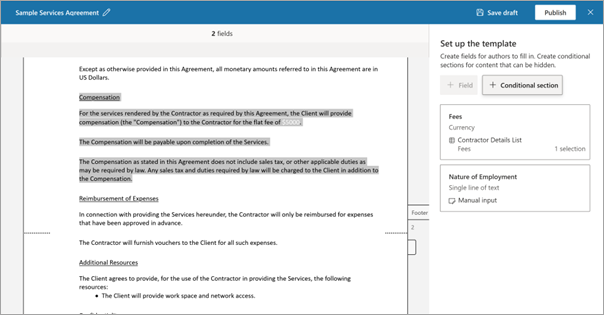
Az Új feltételes szakasz panel Név mezőjében adjon meg egy nevet, amely a kiválasztott tartalmat tükrözi. (Ebben a példában Kompenzációs szakasznak neveztük el.)
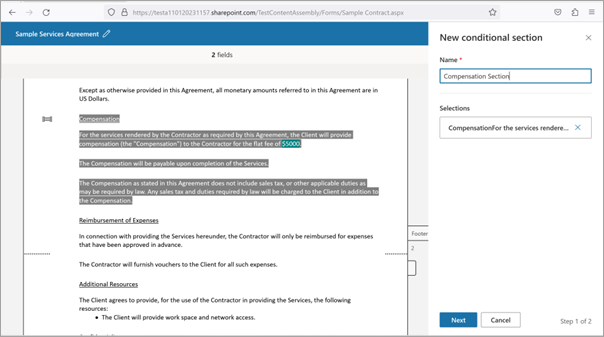
Válassza a Tovább gombot.
Feltételek beállítása
Feltételeket adhat hozzá annak megadásához, hogy a sablon ezen szakasza szerepeljen-e a végleges létrehozott dokumentumban.
Ebben a példában két feltétel kiválasztott tartalmát szeretnénk megjeleníteni: ha a díjak nagyobbak nullánál, és ha a foglalkoztatás jellege teljes munkaidős.
Az első feltétel hozzáadása
A Feltétel beállításapanelEn, a Mező kiválasztása legördülő listából válassza ki a megfelelő mezőt. (Ebben a példában a Díjak lehetőséget választottuk.)
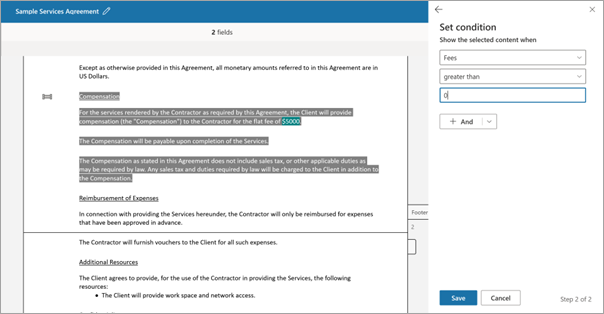
A Feltétel kiválasztása legördülő listában válassza ki a megfelelő feltételt. (Ebben a példában a nagyobb mint lehetőséget választottuk.)
Az Enter a value (Érték megadása ) mezőbe írja be a megfelelő értéket. (Ebben a példában a 0 értéket írtuk be.)
További feltételek hozzáadása
A Feltétel beállítása panelen válassza a + És vagy a Vagy lehetőséget attól függően, hogy a további feltétel hogyan legyen csatolva az első feltételhez. (Ebben a példában az És lehetőséget választottuk.)
A Feltétel beállításapanelEn, a Mező kiválasztása legördülő listából válassza ki a megfelelő mezőt. (Ebben a példában a Foglalkoztatás természete lehetőséget választottuk.)
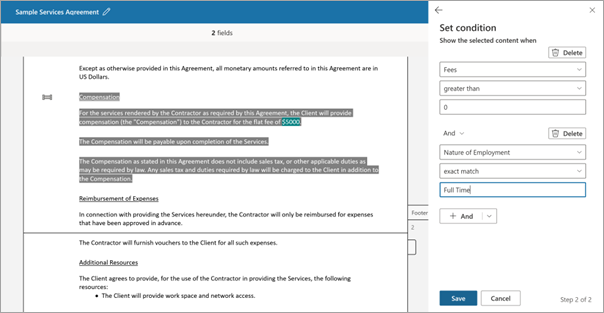
A Feltétel kiválasztása legördülő listában válassza ki a megfelelő feltételt. (Ebben a példában a pontos egyezést választottuk ki.)
Az Enter a value (Érték megadása ) mezőbe írja be a megfelelő értéket. (Ebben a példában a Teljes munkaidő értéket írtuk be.)
Ha végzett a feltételek megadásával, válassza a Mentés lehetőséget. Az új mező megjelenik a Sablon beállítása panelen, és megjeleníti azokat a feltételeket, amelyek alapján ez a szakasz szerepelni fog a végleges dokumentumban.
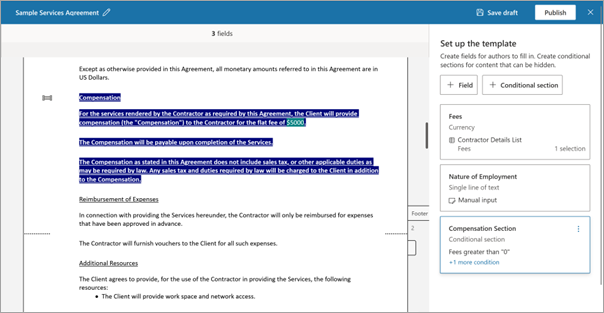
Feltételes szakasz szerkesztése
A feltételes szakaszban lévő feltételek szerkesztéséhez az alábbi két módszer egyikét használhatja:
Válassza a +1 további feltétel hivatkozást, amely a Feltételek beállítása lapra irányítja.
Válassza a három pont, majd a Szerkesztés lehetőséget.
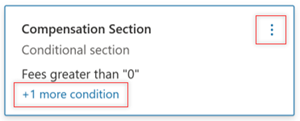
Megjegyzés:
- Jelenleg feltételes szakaszokat hozhat létre a szöveg körül, és befejezheti a bekezdéseket. A képeket és táblázatokat bemutató feltételes szakaszok még nem támogatottak.
- Beágyazott feltételeket nem adhat hozzá. A beágyazott feltételek eléréséhez minden szakasz körül létre kell hoznia egy feltételes szakaszt, és meg kell adnia az összes szükséges feltételt.